如何给windows桌面添加便签 windows桌面添加便签的方法步骤
更新时间:2023-07-26 11:10:00作者:mei
windows电脑桌面添加便签可以帮助我们记录一些重要事项,使用文字、图片等多种方式进行记录。那么如何给windows桌面添加便签?许多用户还不清楚具体步骤,关于此疑问,接下去详解windows桌面添加便签的方法步骤。
具体方法如下:
1、先从电脑里找到【360软件管家】。
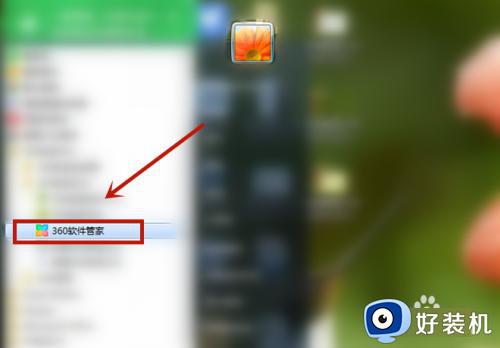
2、搜索【便签】,然后就可以看到【360桌面助手】,点击【一键安装】。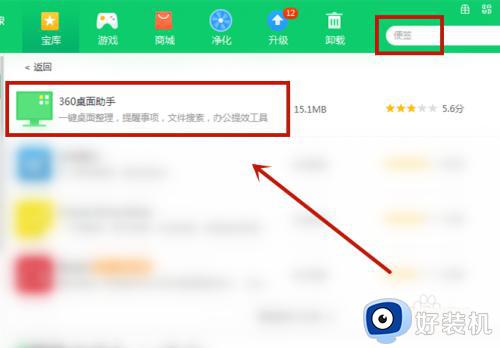
3、此时桌面上会出现半透明的桌面助手页面。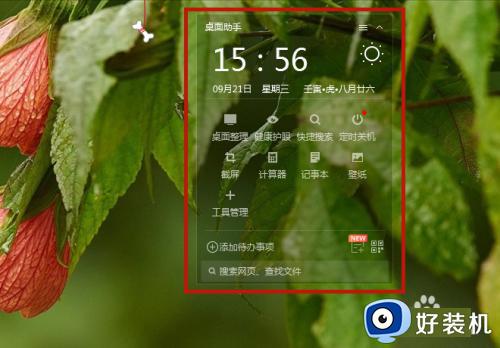
4、点击【+桌面管理】。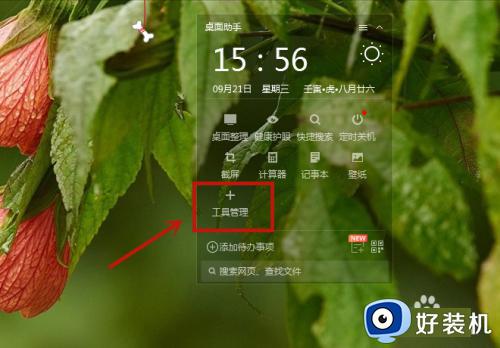
5、在“小工具设置”中,添加【便签】。
6、【便签】就出现在这个半透明的页面里了,点击进入。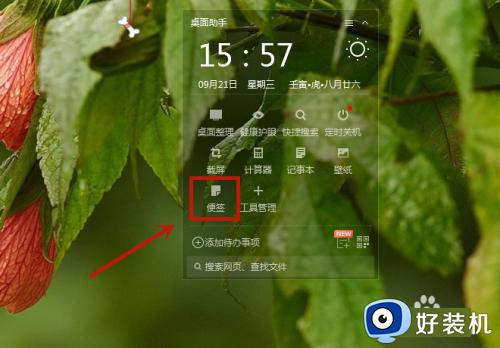
7、在便签内输入需要备注的内容即可。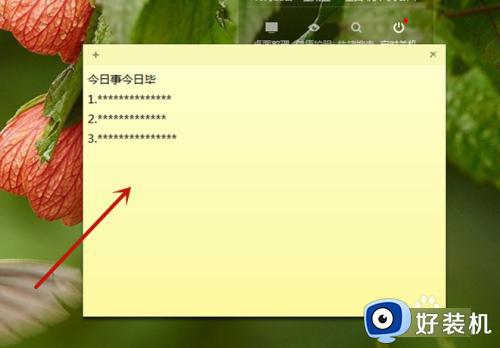
以上详解windows桌面添加便签的方法步骤,便签能够满足我们及时记事的需求,不知道如何操作的,一起参考教程解决。
如何给windows桌面添加便签 windows桌面添加便签的方法步骤相关教程
- win桌面便签怎么添加 windows桌面添加便签的方法
- 怎么在电脑桌面添加便利贴 电脑中如何在桌面上创建便签
- 怎么在电脑上增加便签 电脑上如何添加便签在桌面
- windows在哪添加桌面小工具 windows桌面怎样添加小工具
- 飞行堡垒怎样设置桌面书签 飞行堡垒如何在桌面添加书签
- 电脑便签在哪里找 电脑里的便签怎么弄出来
- 如何让便签开机自启 开机自动启动便签设置方法
- 电脑windows便签使用技巧 电脑windows便签如何使用
- windows关闭小组件设置步骤 windows怎么把添加小组件关闭
- 控制面板怎么放在桌面 怎么添加控制面板在桌面
- 电脑无法播放mp4视频怎么办 电脑播放不了mp4格式视频如何解决
- 电脑文件如何彻底删除干净 电脑怎样彻底删除文件
- 电脑文件如何传到手机上面 怎么将电脑上的文件传到手机
- 电脑嗡嗡响声音很大怎么办 音箱电流声怎么消除嗡嗡声
- 电脑我的世界怎么下载?我的世界电脑版下载教程
- 电脑无法打开网页但是网络能用怎么回事 电脑有网但是打不开网页如何解决
电脑常见问题推荐
- 1 b660支持多少内存频率 b660主板支持内存频率多少
- 2 alt+tab不能直接切换怎么办 Alt+Tab不能正常切换窗口如何解决
- 3 vep格式用什么播放器 vep格式视频文件用什么软件打开
- 4 cad2022安装激活教程 cad2022如何安装并激活
- 5 电脑蓝屏无法正常启动怎么恢复?电脑蓝屏不能正常启动如何解决
- 6 nvidia geforce exerience出错怎么办 英伟达geforce experience错误代码如何解决
- 7 电脑为什么会自动安装一些垃圾软件 如何防止电脑自动安装流氓软件
- 8 creo3.0安装教程 creo3.0如何安装
- 9 cad左键选择不是矩形怎么办 CAD选择框不是矩形的解决方法
- 10 spooler服务自动关闭怎么办 Print Spooler服务总是自动停止如何处理
